Перенесення фото з iPhone на Android
Обмін фотографіями між двома мобільними пристроями з різними ОС нерідко викликає труднощі у користувачів. Розібратися в цій проблемі можна декількома способами.
зміст
Перенесення фото з iOS на Android
Головними труднощами в передачі файлів між названими ОС є деякі особливості функціонування iOS. Безпосередньо з одного пристрою на інший перенести зображення важко, тому в описаних нижче способах доведеться вдатися до допомоги сторонніх програм.
Спосіб 1: Move to iOS
Просте додаток, створене для зручності роботи з обома ОС, використовується найчастіше для переходу з Android на iOS. Для початку взаємодії користувачеві необхідно провести установку на Андроїд, після чого виконати наступне:
Завантажити Move to iOS для Android
- Підключіть пристрої до однієї мережі Wi-Fi.
- Відкрийте настройки на iPhone, виберіть «Програми і дані» і натисніть «Move data from Android».
- Після цього відкрийте програму на Андроїд і введіть код, що з'явився на iPhone.
- У новому вікні виберіть файли, які потрібно перенести (для фото це «Camera Roll»), після чого натисніть «Next».
- Розпочнеться копіювання даних. Для його успішного проведення потрібна досить вільного місця.
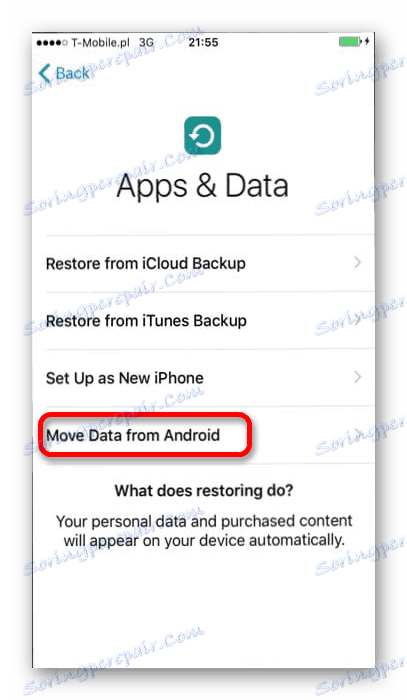

Спосіб 2: Google Фото
Багато пристроїв під управління Android мають додаток Google Фото, яке є одним з базових інструментів для роботи з графічними файлами. Це найбільш зручний варіант для перенесення цифрових фотографій і відео, оскільки є можливість автоматичного збереження інформації в хмарному сховищі. До нього можна отримати доступ з будь-якого пристрою, авторизувавшись в тому ж обліковому записі. Для цього зверніть увагу на таке:
Завантажити Google Фото для Android
Завантажити Google Фото для iOS
- Відкрийте програму і зробіть свайп вправо. В меню оберіть «Налаштування».
- Першим пунктом буде «Автозавантаження і синхронізація», його і потрібно відкрити.
- Якщо при вході в аккаунт не сталася автоматична настройка синхронізації, то натисніть на пункт «Автозавантаження і синхронізація».
- Виберіть обліковий запис, в якому будуть зберігатися всі створювані матеріали. Після цього почнеться завантаження інформації.
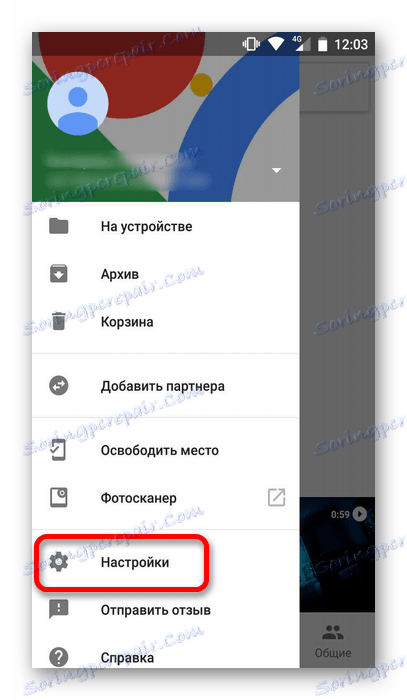
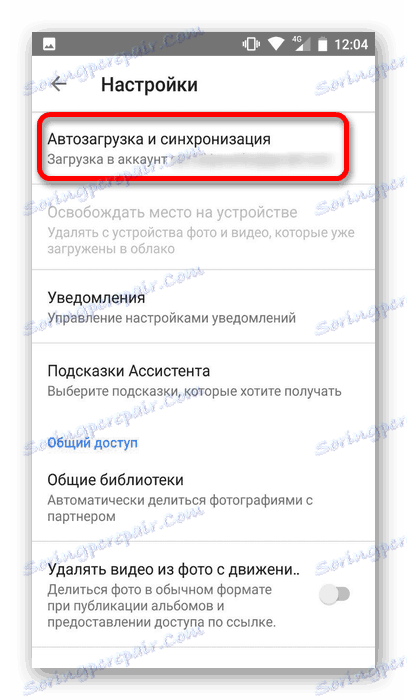
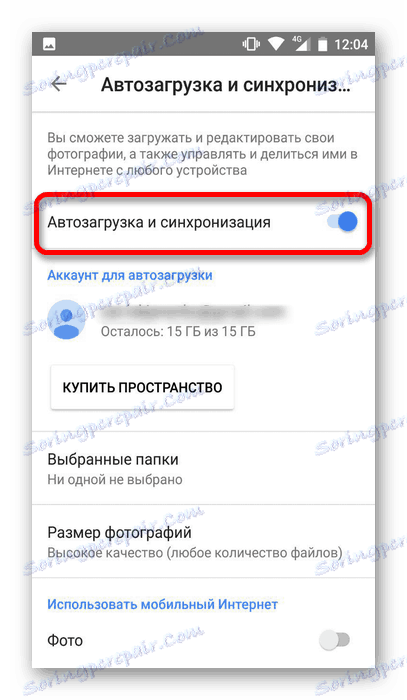
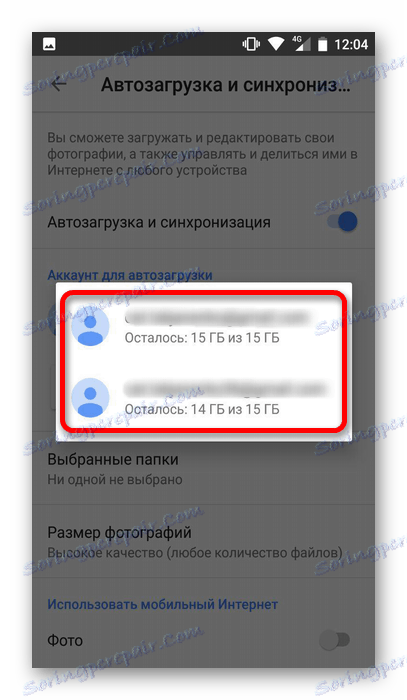
Спосіб 3: Хмарні сервіси
Цей варіант має на увазі велику кількість програм, якими можна скористатися: Яндекс.Діск , Dropbox , хмара Mail.ru і багато інших. Для успішного проведення операції встановіть мобільні версії сервісів на обидва девайса і авторизуйтесь під одним обліковим записом. Після цього будь-який елемент, буде доступний на іншому пристрої. Детальніше розповімо про це на прикладі Хмари Mail.ru:
Завантажити хмара Mail.ru для Android
Завантажити хмара Mail.ru для iOS
- Відкрийте програму на одному з пристроїв (в прикладі використовується Андроїд) і натисніть на значок «+» у нижній частині екрана.
- В меню оберіть «Додати фото або відео».
- З галереї з медіа виберіть необхідні, після чого почнеться завантаження безпосередньо в сервіс.
- Після цього відкрийте програму на іншому пристрої. Після синхронізації необхідні файли будуть доступні для роботи.
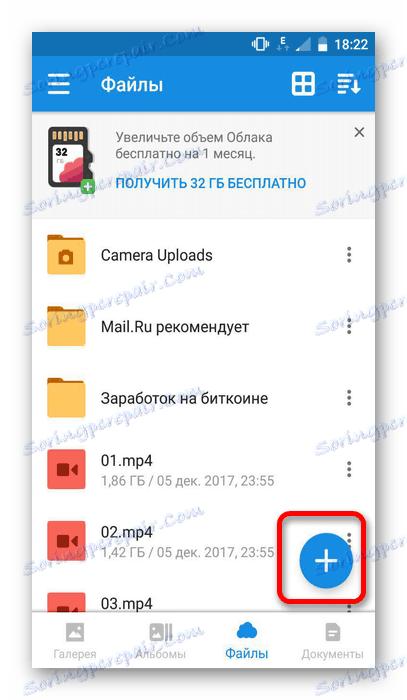
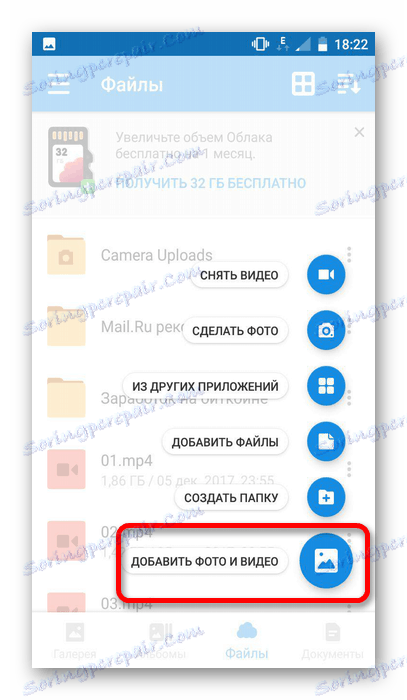
Спосіб 4: ПК
У цьому варіанті буде потрібно вдатися до допомоги комп'ютера. Для початку потрібно виконати перенесення файлів з Айфона на ПК (так як копіювання фото з Андроїд часто не викликає проблем). Зробити це можна з iTunes або іншими спеціалізованими програмами. Детальніше цей процес описаний в нашій окремій статті:
урок: Як перенести фото з iOS на ПК
Після цього залишиться підключити Андроїд-смартфон до комп'ютера і перенести отримані мультимедійні дані в пам'ять пристрою. Для проведення цієї процедури необхідно лише надати дозвіл, натиснувши кнопку «ОК» в який з'явився на екрані віконці.
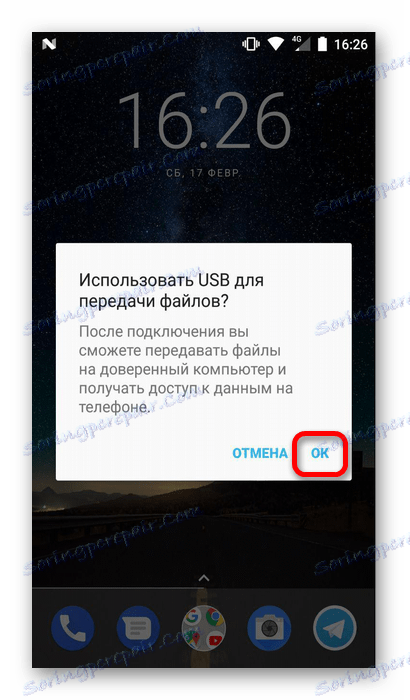
Для виконання перенесення фотографій з мобільних пристроїв на різних операційних системах можна використовувати кілька способів. Найпростіші - застосування програм і сервісів, тоді як пряме копіювання з девайса на девайс через ПК може викликати труднощі, переважно через iOS.